Ohje keskustelufoorumin luomiseen disqus.com:n avulla
Tämä opas kertoo, kuinka lisäät Webnode-sivuillesi keskustelufoorumin, jolloin kotisivusi vierailijat voisivat lisätä sivuille kommenteja.
Käytämme siihen ulkopuolisen menetelmän – HTML-koodia.
1. Rekisteröidy
Ensimmäinen vaihe on rekisteröinti sivulla disqus.com.
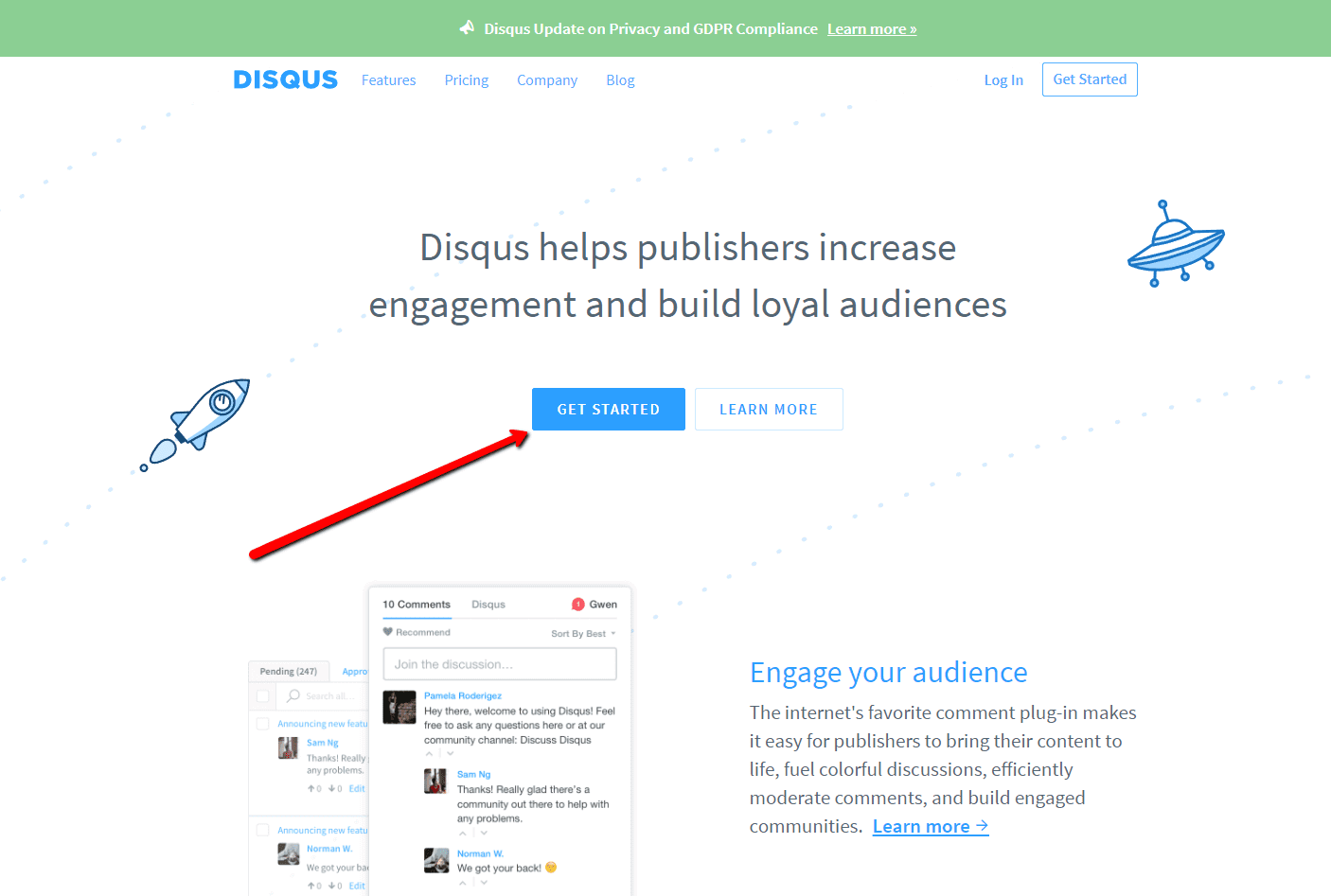
2. Syötä kirjautumistiedot
Voit kirjautua sisään sosiaalisen median tilin tai sähköpostin avulla.
3. Valitse Disquisin manuaalinen asennus
Valitse tässä vaiheessa, mihin tarkoitukseen haluat Disqusin käyttää.
Valitse toinen vaihtoehto– “I want to install Disqus on my site“.
4. Luo sivu
Syötä sivun nimi, kategoria ja kieli. Kaikki kentät ovat pakollisia. Klikkaa sitten “Create Site“.
5. Valitse paketti
Voit valita ilmaisen (Basic, Free) tai premium paketin (Plus, Pro). Tavalliselle käytölle riittävät ilmaiset paketit.
6. Valitse asennus kotisivulle
Klikkaa manuaalinen lisääminen yleisen koodin avulla (“Universal Code“).
7. Kopioi koodi
Valitse koko HTML-koodi kohdassa 1. ja kopioi se.
8. Lisää koodi sivuillesi
Mene kotisivuilla paikalle, johon haluat keskustelufoorumin lisätä. Valitse ”Lisää sisältöä” → HTML.
Lisää koko kopioitu HTML-koodi.
Muistathan julkaista muutokset.
Ja olet valmis. Klikkaamalla painiketta näet, miltä keskustelufoorumi sivuilla näyttää:
Lisää mahtavia oppaita
6 suosituinta Webnode-mallia vuonna 2021
6 suosituinta mallia verkkosivuston luomiseen Webnode.fi-sivuston rakennustyökalussaWebnodeN Ilmaiset -uutisissa olemme jo maininneet muutamia mielenkiintoisia asioita Webnode-editorista. Oletko lukenut artikkelin UUDEN Premium-paketin 5 uudesta ominaisuudesta? ...
Kuinka lisään Webnode-sivuille uudelleenmarkkinointikoodin
Kuinka asetan uudelleenmarkkinoinnin Webnodella? Ja minne lisään uudelleenmarkkinointi koodin? Ohjeessa ”Kuinka lisään Webnodella konversiokoodin” esittelin teille helpon ohjeen konversioseurannan konversiokoodin lisäämiseen. Katsotaan nyt yhdessä seuraava...
Kuinka asetan Webnodella valikon välilehden ohjauksen URL-osoitteelle
Etsitkö tapaa, kuinka voisit ohjata Webnode-sivusi asiakkaan valikon avulla sivuille, joka ei sijaitse Webnodella? Ei hätää. Aloitetaan! 1. Luo valikossa uusi sivu. 2. Muokkaa alla oleva koodi seuraavasti: Rivillä nr. 2 voit muokata...
Kuinka näytän ja piilotan tekstiä klikkaamalla painiketta “Lisää tekstiä”?
Onko sinulla kotisivuillasi liikaa tekstiä ja haluat tekstin näytä/piilota klikkaamalla tekstiä, esim. ”Lisätietoa”? Lue lisää ... Jos kotisivuillasi on paljon tekstiä ja haluat tekstin tyylikkäästi piiloon tai näkyviin klikkaamalla esim. Lisää-painiketta,...
Kuinka luon oman logon ILMAISEKSI!
Hakuatko oman logon yrityksellesi tai kotisivuillesi? 1. Tämä linkki ohjaa sinut Logo Maker -sivuille. 2. Valitse toimintasi ala. Klikkaa “NEXT”. 3. Valitse uuden logosi tyyli. Klikkaa “NEXT”. 4. Syötä yrityksesi nimi ja iskulause. 5. Valitse...
Kuinka lisään sivuilleni “Alkuun“ -painikkeen
Videotutorial (english subtitles)Etsitkö tapaa painikkeen “Alkuun” (Back to top button) lisäämiseen Webnode-kotisivuillesi? Opas ”Kuinka lisään ankkurilinkin” kertoi siitä, kuinka pystymme ohjaamaan vierailijan tietylle paikalle sivuilla. Ankkurilinkkiä voidaan...
Kuinka asetan sähköpostimarkkinoinnin Webnodella MailChimpin avulla
Haluatko helposti lisätä sähköpostimarkkinoinnin Webnodella? Haluatko lisätä sivuillesi ponnahdusikkunan (pop-up) sähköpostiosoitteiden keräämiseen? Lähetä asiakkaillesi uutisia automatisoidun MailChimp-ohjelman kautta. Voit käyttää palvelua ilmaiseksi,...
Kuinka lisään kyselylomakkeen Webnode-sivuille
Haluatko lisätä Webnode-sivuille kyselylomakkeen?Ilmainen verkkokyselylomake on yksi yleisimmistä tavoista, kuinka voit saada palautetta sivuston kävijöiltä. Ilman palautetta on vaikea sanoa, vaikutatko asiakkaisiisi oikein ja kannattaako liiketoimintasi. Voit...
Kuinka voin seurata vierailijoiden toimintaa sivustollani SmartLookin avulla
Haluatko ymmärtää, kuinka vierailijasi käyttäytyvät sivustollasi? SmartLook-palvelu auttaa sinua tämän kanssa. Mikä on SmartLook? Smartlook on verkkosovellus, joka nauhoittaa vierailijoiden hiirtä sivustollasi/verkkokaupassasi, ja auttaa sinua...
Oliko tästä oppaasta apua? Lähetä se ystävillesi 🙂
- Ako vytvoriť webové stránky pre prenájom karavanu? - 7.4.2025
- Jak si založit Webnode e-shop v roce 2025? - 5.1.2025
- ⭐Webnode Eerlijk Recensie & Beoordeling - 1.1.2025


